从路由路到交换机再接无线路由器设置
公司网络(有路由器)下再连接无线路由器的办法

公司、单位网络(有路由器)下再连接无线路由器的办法注:此方法适用于公司网络未指定静态IP的连接网络。
1、用网线把无线路由器的LAN口和电脑的网卡口连在一起。
如下图:2、在路由器壳体的标贴上查看路由器管理地址,管理地址有192.168.1.1和两类,请务必按照实际信息填写(如不能查看或者有人改动过,可以长按恢复出厂设置按键reset)。
在浏览器中输入地址后,设置管理员密码,并继续设置。
3、进入无线路由器的设置选项,点左侧的网络参数,然后选择LAN口设置,如下图:把IP地址更换为和局域网里通用网段的IP地址不一样就行了,如:192.169.10.1(在这里,为了保险起见,更改后面3个段位的数字,在1~255范围即可)。
注:DHCP可以关闭,也可以不关闭,上面把3个网段的数字调的区别很大,就是为了防止主路由器与次路由器(次路由器即为本无线路由器)发生冲突。
4、然后点保存,路由器会自动重启。
把电脑的IP地址改为“自动获得IP地址”后,按照第2步,重新进入无线路由器。
按照第3步,找到WAN口设置,把WAN口类型更换为动态IP(有的无线路由器会自动设置,只要是动态IP就行,这一步可以跳过),再次点保存按钮。
如下图:5、当上述设置完成后,无线路由器的WAN口应与公司能上外网的网线连在一起,LAN口与本地电脑连在一起(如图A),本地电脑的IP地址可设置为“自动获取IP地址”,DNS也为自动获取,本地电脑的IP地址还可设置为192.169.10.2~255(此IP地址是以更改无线路由器的LAN地址为例的),DNS 填入宽带运营商提供的DNS。
这里需要注意一下:按照这个连接方式,本地电脑和公司其他电脑不在同一局域网里,如果还想在同一局域网里,只要把能上外网的网线连上一个交换机,然后交换机的一根网线连到无线路由器的WAN口,交换机的另一根网线连到本地电脑就可以了(设置如图B),本地电脑的IP地址可设置为“自动获取IP地址”,DNS也为自动获取,或者IP地址和DNS都填入原来能上网的IP地址。
路由器接交换机再接无线路由器怎么设置

路由器接交换机再接无线路由器怎么设置现在是网络时代,上网的人越来越多,我们对网络的要求越来越高,路由器是连接网络最常用的设备,我们要学习一些相关的知识技能,那么你知道路由器接交换机再接无线路由器怎么设置吗?下面是店铺整理的一些关于路由器接交换机再接无线路由器设置的相关资料,供你参考。
路由器接交换机再接无线路由器设置步骤一、路由器连接所有的设置都是在无线路由器上进行的,连接光猫的路由器和交换机无需任何设置,请大家悉知。
准备一根网线,网线一端连接交换机,另一端连接路由器的WAN 口,注意一定要连接到路由器的WAN口。
路由器接交换机再接无线路由器设置步骤二、路由器设置动态IP上网在无线路由器的设置界面,点击“网络参数”——>“WAN口设置”——>“WAN口连接类型”选择:动态IP(有的路由器上叫做“自动获得IP地址”、“DHCP ”)——>点击“保存”。
路由器接交换机再接无线路由器设置步骤三、设置无线WiFi名称和密码1、设置wifi名称:点击“无线设置”——>“基本设置”-->设置“SSID号”—>勾选“开启无线功能”和“开启SSID广播”—>点击“保存”。
2、设置wifi密码:点击“无线设置”——>“无线安全设置”——>点击右侧界面的“WPA-PSK/WPA2-PSK”加密方式(这种加密方式最安全)——>设置“PSK密码”——>点击“保存”。
温馨提示(1)、“SSID号”就是无线wifi名称,请用大小写字母、数字来设置;不要用中文汉字来设置,因为有的手机、笔记本的无线网卡不支持中文,会出现搜索不到中文wifi名称的情况。
(2)、“PSK密码”就是wifi密码,请用大小写字母、数字组合来设置,并且密码长度要大于8位。
路由器接交换机再接无线路由器设置步骤四、修改路由器IP地址点击“网络参数”——>“LAN口设置”——>右侧“IP地址”修改为:192.168.8.1——>点击“保存”,之后会提示重启路由器。
TPLINK跨网段访问路由设置指南
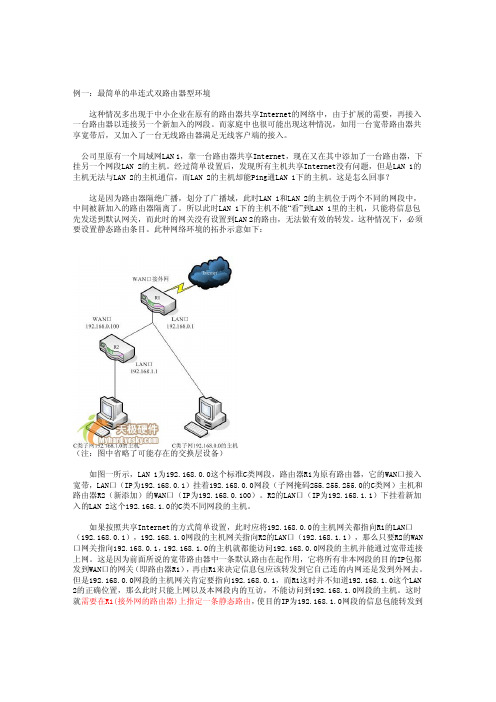
例一:最简单的串连式双路由器型环境这种情况多出现于中小企业在原有的路由器共享Internet的网络中,由于扩展的需要,再接入一台路由器以连接另一个新加入的网段。
而家庭中也很可能出现这种情况,如用一台宽带路由器共享宽带后,又加入了一台无线路由器满足无线客户端的接入。
公司里原有一个局域网LAN 1,靠一台路由器共享Internet,现在又在其中添加了一台路由器,下挂另一个网段LAN 2的主机。
经过简单设置后,发现所有主机共享Internet没有问题,但是LAN 1的主机无法与LAN 2的主机通信,而LAN 2的主机却能Ping通LAN 1下的主机。
这是怎么回事?这是因为路由器隔绝广播,划分了广播域,此时LAN 1和LAN 2的主机位于两个不同的网段中,中间被新加入的路由器隔离了。
所以此时LAN 1下的主机不能“看”到LAN 1里的主机,只能将信息包先发送到默认网关,而此时的网关没有设置到LAN 2的路由,无法做有效的转发。
这种情况下,必须要设置静态路由条目。
此种网络环境的拓扑示意如下:(注:图中省略了可能存在的交换层设备)如图一所示,LAN 1为192.168.0.0这个标准C类网段,路由器R1为原有路由器,它的WAN口接入宽带,LAN口(IP为192.168.0.1)挂着192.168.0.0网段(子网掩码255.255.255.0的C类网)主机和路由器R2(新添加)的WAN口(IP为192.168.0.100)。
R2的LAN口(IP为192.168.1.1)下挂着新加入的LAN 2这个192.168.1.0的C类不同网段的主机。
如果按照共享Internet的方式简单设置,此时应将192.168.0.0的主机网关都指向R1的LAN口(192.168.0.1),192.168.1.0网段的主机网关指向R2的LAN口(192.168.1.1),那么只要R2的WAN 口网关指向192.168.0.1,192.168.1.0的主机就都能访问192.168.0.0网段的主机并能通过宽带连接上网。
两个无线路由器的连接方法
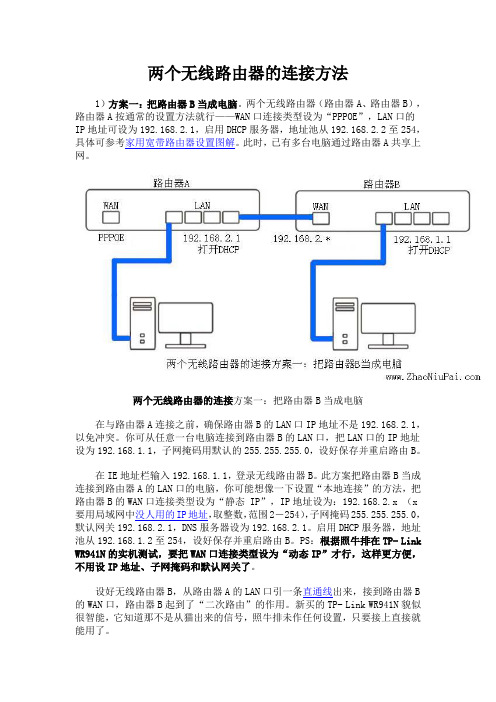
两个无线路由器的连接方法1)方案一:把路由器B当成电脑。
两个无线路由器(路由器A、路由器B),路由器A按通常的设置方法就行——WAN口连接类型设为“PPPOE”,LAN口的IP地址可设为192.168.2.1,启用DHCP服务器,地址池从192.168.2.2至254,具体可参考家用宽带路由器设置图解。
此时,已有多台电脑通过路由器A共享上网。
两个无线路由器的连接方案一:把路由器B当成电脑在与路由器A连接之前,确保路由器B的LAN口IP地址不是192.168.2.1,以免冲突。
你可从任意一台电脑连接到路由器B的LAN口,把LAN口的IP地址设为192.168.1.1,子网掩码用默认的255.255.255.0,设好保存并重启路由B。
在IE地址栏输入192.168.1.1,登录无线路由器B。
此方案把路由器B当成连接到路由器A的LAN口的电脑,你可能想像一下设置“本地连接”的方法,把路由器B的WAN口连接类型设为“静态 IP”,IP地址设为:192.168.2.x (x 要用局域网中没人用的IP地址,取整数,范围2-254),子网掩码255.255.255.0,默认网关192.168.2.1,DNS服务器设为192.168.2.1。
启用DHCP服务器,地址池从192.168.1.2至254,设好保存并重启路由B。
PS:根据照牛排在TP- Link WR941N的实机测试,要把WAN口连接类型设为“动态IP”才行,这样更方便,不用设IP地址、子网掩码和默认网关了。
设好无线路由器B,从路由器A的LAN口引一条直通线出来,接到路由器B 的WAN口,路由器B起到了“二次路由”的作用。
新买的TP- Link WR941N貌似很智能,它知道那不是从猫出来的信号,照牛排未作任何设置,只要接上直接就能用了。
此方案,两个无线路由器都启用了DHCP服务器,你在每台电脑上设置本地连接的TCP/IP属性时,设成“自动获得IP、DNS服务器地址”即可。
两个无线路由有线连接教程

网线连接两个无线路由上网路由有线接路由的问题,有两种方法。
无论哪种,和猫接的主路由总是不变,只要改从路由的设置。
两种方法均采用直连网线。
第一从路由还是当路由用设置:路由A为主路由,路由B为从路由。
假设你现在有两个路由路由A和路由B,同时使用的是ADSL拨号上网。
首先,设置路由A的WAN口状态设置为PPPoE拨号状态,然后填入ADSL 拨号的账号和密码。
然后,设置路由A的LAN口IP为192.168.1.1 LAN口的IP段为192.168.1.X 网段,掩码255.255.255.0。
第三,设置路由B的WAN口状态为静态IP,IP地址设置为192.168.1.2,掩码255.255.255.0 网关为192.168.1.1。
第四,设置路由B的LAN口IP为192.168.2.1,LAN口IP段为192.168.2.X 网段,掩码255.255.255.0第五,将路由B的WAN口和路由A的任意一个LAN口用网线连接。
说明:这种情况,其实A路由器就是一个上网的网关,只需要把B路由器的WAN口接到这个网关上就行了。
第二从路由当交换机使用设置:1.先将电脑连接从路由器的LAN端口,设置从路由LAN端口的IP 地址,此地址与主路由器LAN端口的IP地址必须在同一网段。
例如,多数的路由器LAN端口的IP地址都是192.168.1.1,我们只要将从路由器LAN端口IP地址改为192.168.1.2即可;2.再在设置里将从路由器的DHCP功能关闭;3.最后将主路由器出来的网线接在从路由器的LAN端口上(随便哪一个都行),注意不能是WAN端口。
说明:这种情况,从路由相当于交换机,是对主路由LAN端口的扩充。
从路由LAN端口的IP地址由主路由分配。
路由器子接口续接从路由器的设置方法
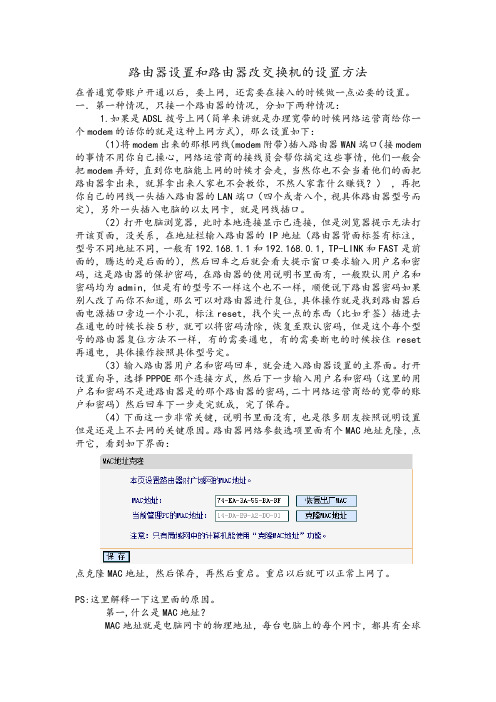
路由器设置和路由器改交换机的设置方法在普通宽带账户开通以后,要上网,还需要在接入的时候做一点必要的设置。
一.第一种情况,只接一个路由器的情况,分如下两种情况:1.如果是ADSL拨号上网(简单来讲就是办理宽带的时候网络运营商给你一个modem的话你的就是这种上网方式),那么设置如下:(1)将modem出来的那根网线(modem附带)插入路由器WAN端口(接modem的事情不用你自己操心,网络运营商的接线员会帮你搞定这些事情,他们一般会把modem弄好,直到你电脑能上网的时候才会走,当然你也不会当着他们的面把路由器拿出来,就算拿出来人家也不会教你,不然人家靠什么赚钱?),再把你自己的网线一头插入路由器的LAN端口(四个或者八个,视具体路由器型号而定),另外一头插入电脑的以太网卡,就是网线插口。
(2)打开电脑浏览器,此时本地连接显示已连接,但是浏览器提示无法打开该页面,没关系,在地址栏输入路由器的IP地址(路由器背面标签有标注,型号不同地址不同,一般有192.168.1.1和192.168.0.1,TP-LINK和FAST是前面的,腾达的是后面的),然后回车之后就会看大提示窗口要求输入用户名和密码,这是路由器的保护密码,在路由器的使用说明书里面有,一般默认用户名和密码均为admin,但是有的型号不一样这个也不一样,顺便说下路由器密码如果别人改了而你不知道,那么可以对路由器进行复位,具体操作就是找到路由器后面电源插口旁边一个小孔,标注reset,找个尖一点的东西(比如牙签)插进去在通电的时候长按5秒,就可以将密码清除,恢复至默认密码,但是这个每个型号的路由器复位方法不一样,有的需要通电,有的需要断电的时候按住reset 再通电,具体操作按照具体型号定。
(3)输入路由器用户名和密码回车,就会进入路由器设置的主界面。
打开设置向导,选择PPPOE那个连接方式,然后下一步输入用户名和密码(这里的用户名和密码不是进路由器是的那个路由器的密码,二十网络运营商给的宽带的账户和密码)然后回车下一步走完就成,完了保存。
TP-Link 无线路由器设置指南

TP-Link TL-WR340G+无线路由器设置指南前言:路由器和无线路由器虽然普及得很快,大伙用得也很方便,但还是有很多刚接触路由器的朋友,不懂得如何设置路由器,毕竟它不是跟非网管交换机一样,插上即可用。
而厂商一般都配有说明书,有些却不够简明,过于复杂,有些虽然提供了傻瓜化的安装向导,但在设置的定制化方面显然无法体现。
今天,我们就用最浅显易懂的图文并茂的方式表达出来,希望对菜鸟朋友们有点帮助。
1.将TP-LINK无线路由器通过有线方式连接好后,在IE输入192.168.1.1,用户名和密码默认为admin,确定之后进入以上设置界面。
打开界面以后通常都会弹出一个设置向导的小页面,如果有一定经验的用户都会勾上“下次登录不再自动弹出向导”来直接进行其它各项细致的设置。
不过本人建议一般普通用户按下一步进行简单的向导设置,方便简单。
点击下一步来进行简单的安装设置。
2.通常ASDL拨号上网用户选择第一项PPPoE来进行下一步设置。
但是如果你是局域网内或者通过其它特殊网络连接(如视讯宽带、通过其它电脑上网之类)可以选择以下两项“以太网宽带”来进行下一步设置。
这里先说明一下ADSL拨号上网设置,以下两项在后面都将会进行说明。
到ADSL拨号上网的帐号和口令输入界面,按照字面的提示输入用户在网络服务提供商所提供的上网帐号和密码然后直接按下一步。
3.接下来可以看到有无线状态、SSID、频段、模式这四项参数。
检测不到无线信号的用户留意一下自己的路由器无线状态是否开启。
SSID这一项用户可以根据自己的爱好来修改添加,这一项只是在无线连接的时候搜索连接设备后可以容易分别需要连接设备的识别名称而已。
另外在频段这一项我们拉下来可以看到有13个数字选择,这里的设置只是你路由的无线信号频段,如果你附近有多台无线路由的话你可以在这里设置使用其它频段来避免一些无线连接上的冲突。
接着模式这一选项拉下来我们可以看到TP-LINK无线路由的几个基本无线连接工作模式,11Mbps(802.11b)最大工作速率为11Mbps;54Mbps(802.11g)最大工作速率为54Mbps,也向下兼容11Mbps。
电信光猫连接无线路由器如何设置
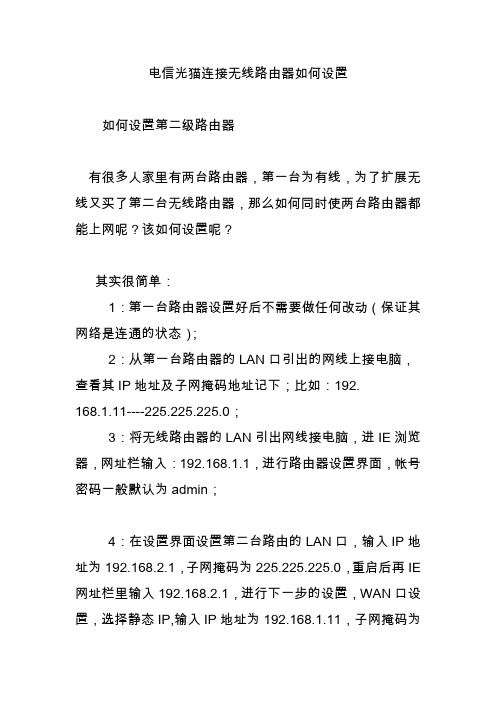
电信光猫连接无线路由器如何设置
如何设置第二级路由器
有很多人家里有两台路由器,第一台为有线,为了扩展无线又买了第二台无线路由器,那么如何同时使两台路由器都能上网呢?该如何设置呢?
其实很简单:
1:第一台路由器设置好后不需要做任何改动(保证其网络是连通的状态);
2:从第一台路由器的LAN口引出的网线上接电脑,查看其IP地址及子网掩码地址记下;比如:192.
168.1.11----225.225.225.0;
3:将无线路由器的LAN引出网线接电脑,进IE浏览器,网址栏输入:192.168.1.1,进行路由器设置界面,帐号密码一般默认为admin;
4:在设置界面设置第二台路由的LAN口,输入IP地址为192.168.2.1,子网掩码为225.225.225.0,重启后再IE 网址栏里输入192.168.2.1,进行下一步的设置,WAN口设置,选择静态IP,输入IP地址为192.168.1.11,子网掩码为
225.225.225.0;网关为192.168.1.1,填完后保存。
5:从第一台路由器LAN口接网线到第二台无线路由的WAN口,记得一定要是WAN口,不要接到LAN口,接到LAN口第二台就变成交换机了没有无线功能了。
通过这样设置,第二台无线路由器就设置好了,记得要加上密码哦!。
- 1、下载文档前请自行甄别文档内容的完整性,平台不提供额外的编辑、内容补充、找答案等附加服务。
- 2、"仅部分预览"的文档,不可在线预览部分如存在完整性等问题,可反馈申请退款(可完整预览的文档不适用该条件!)。
- 3、如文档侵犯您的权益,请联系客服反馈,我们会尽快为您处理(人工客服工作时间:9:00-18:30)。
这是我公司与别的公司用同一个5M光纤的网络的设置
由光纤到路由器分两组出来,一条到二楼办工室,另一条到五楼办工室,办工室当然用交换机搞定了,五楼要用无线网络供手机上网用的接法。
从第一路由路到交换机再接无线路由器设置
找一根网线接入电脑:
打浏览器——-地址栏输入路由器地址(192.168.1.1)——输入用户名,密码——
进入路由器界面——
选择网络参数中的LAN设置
LAN设置为192.168.0.1(192.168.0.*不能第一路由器一样)——保存——(如图)
重启。
浏览器输入192.168.0.1 进入路由器——选择设置向导——下一步
选择动态IP——下一步
SSID: 名改,(名字随便用英名可以)——设置PSK密码
下一步——重启
把从交换机出来的网线插入——路由器的(W AN)口,完成设置。
如用(三,四,****同上设置)。
